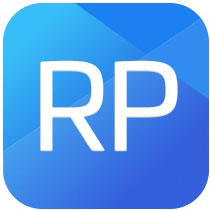很多的用户都在使用Axure RP 8,那么你们知道好设置点击事件改变图片呢?下文就为你们带来了使用Axure RP 8设置点击事件改变图片的具体操作步骤。

1、打开Axure RP 8软件,在元件库找到图片元件,拖一个到编辑区域,让其居中显示,如下图所示:

2、选中图片元件,导入外部图片,并改变图片宽度和高度,使其跟图片元件宽度和高度保持一致,如下图所示:

3、选中图片元素,添加鼠标单击时用例,打开用例编辑窗口,进行设置,如下图所示:

4、设置鼠标悬停、鼠标按下、选中和禁用时替换图片,导入不同的图片,如下图所示:

5、上述设置完毕,导入的图片右上方出现数字“1”,说明图片效果实现了,如下图所示:

6、预览该原型界面,点击图片会出现不同的图片,悬浮和点击图片不一致,如下图所示:

根据上文为你们讲述的使用Axure RP 8设置点击事件改变图片的具体操作步骤,你们是不是都学会啦!
 天极下载
天极下载